来源:240PS 作者:昀恒
19、这是分离背景后的效果,发丝细节保持完好。

20、盖印图层。新建一个图层,按Ctrl + Alt + Shift + E 盖印图层。
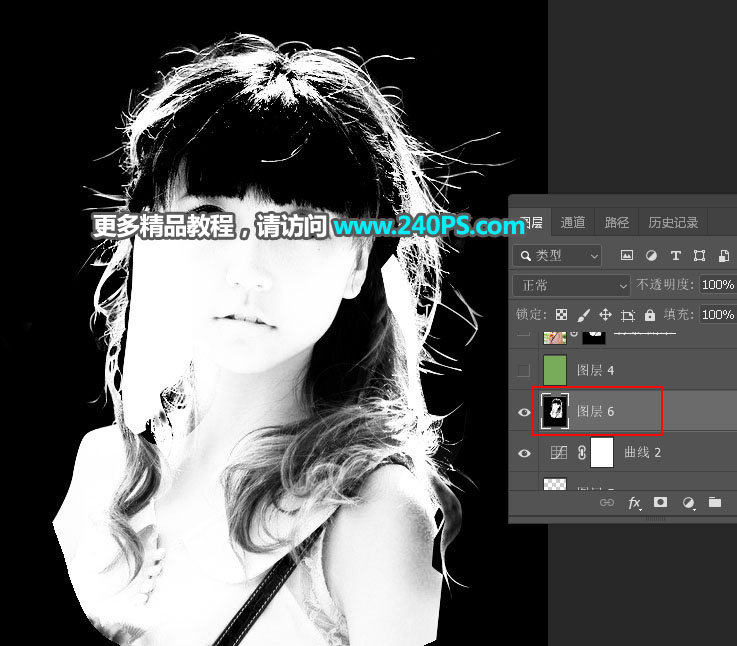
21、设置背景色。新建一个图层,填充与原背景接近的绿色。
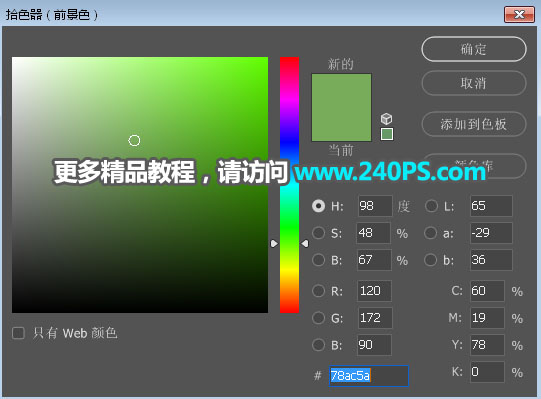
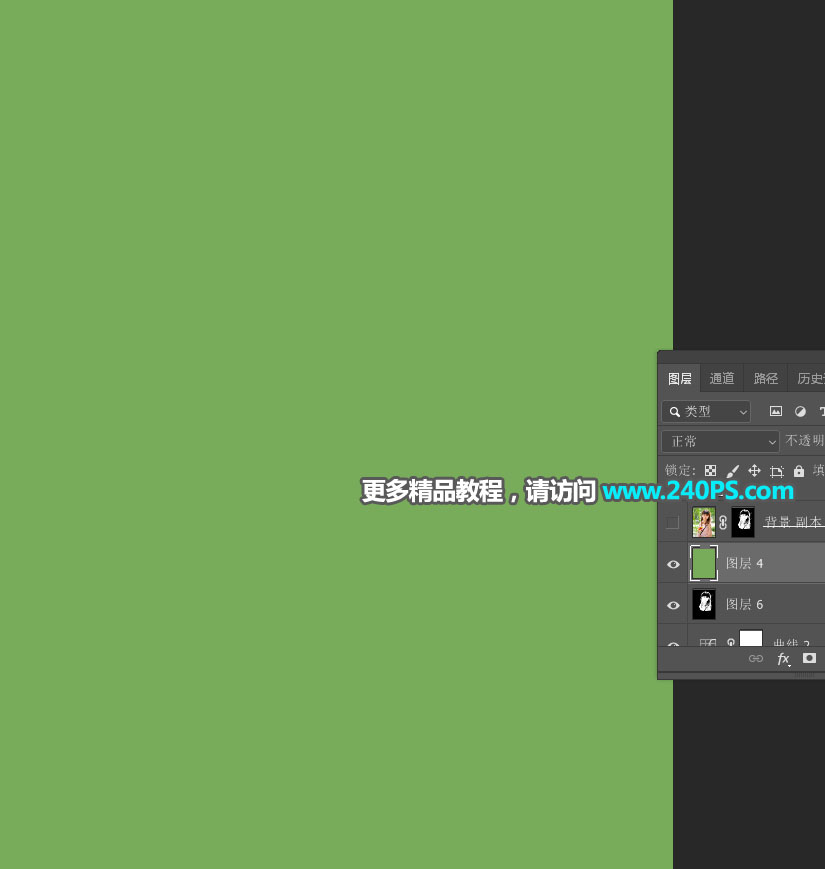
22、选择背景图层,按Ctrl + J 复制一层,按Ctrl + Shift + ] 置顶;再点击蒙版按钮,添加图层蒙版。
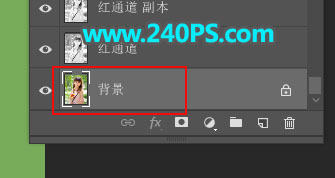
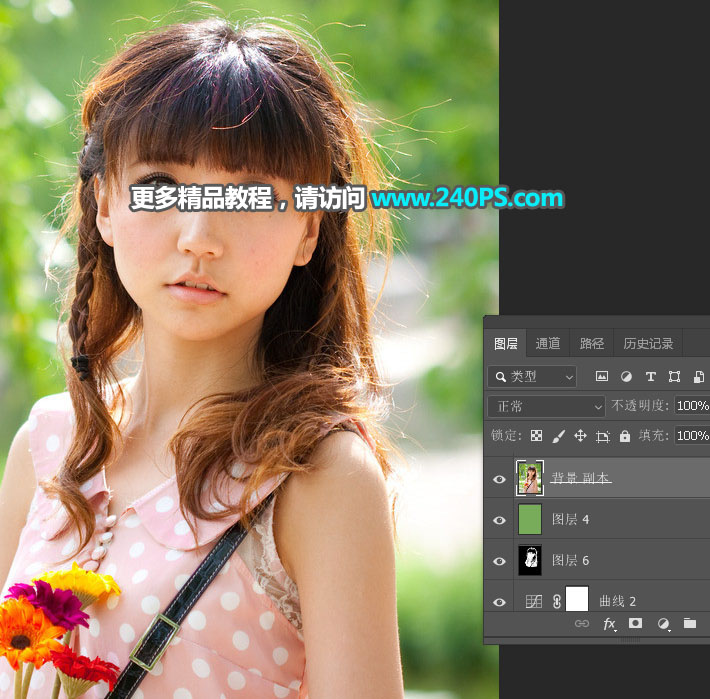
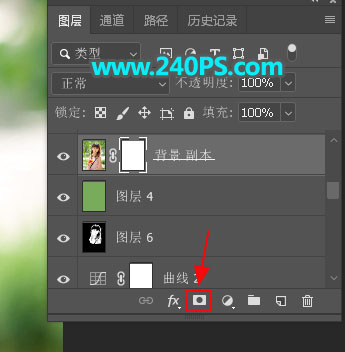
23、选择盖印图层,按Ctrl + A 全选,按Ctrl + C 复制。

24、关键一步。选择背景副本图层,按住Alt键 + 鼠标左键点击一下蒙版缩略图,然后按Ctrl + V 把复制的图层粘贴进来;再按住Alt键 + 鼠标左键点击一下蒙版缩略图,按Ctrl + D 取消选区;到这里发丝就分离出来了,看看效果吧。
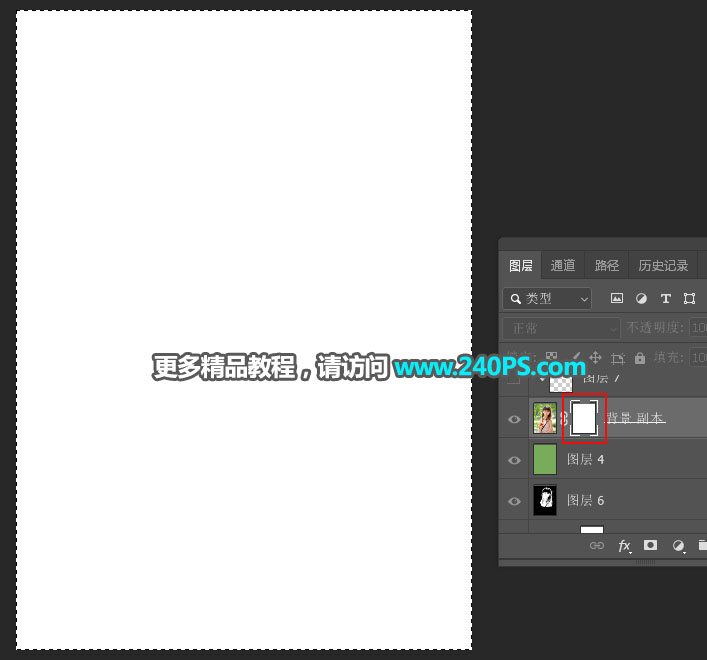
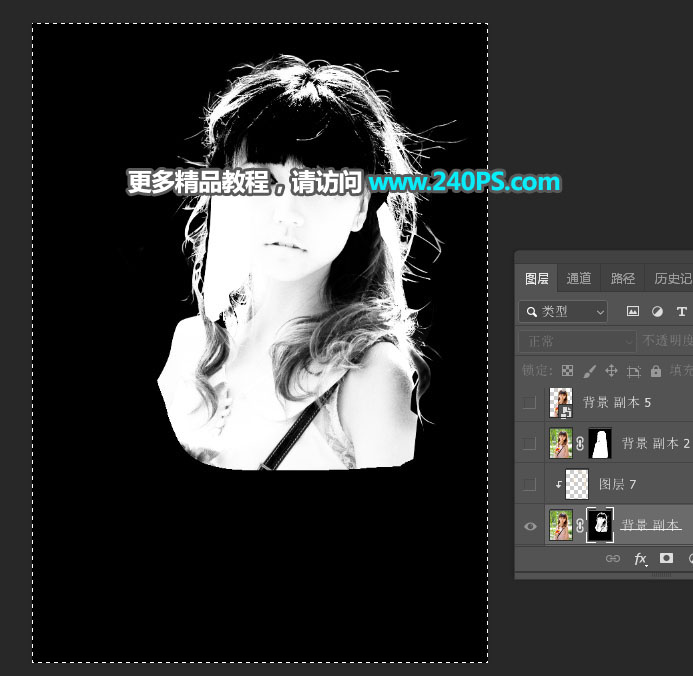
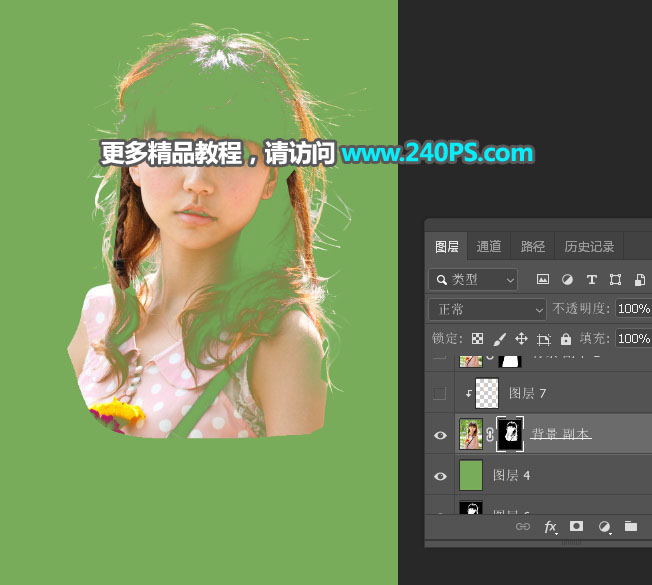
25、把背景图层复制一层,然后置顶,用钢笔工具把人物轮廓部分抠出来,转为选区后添加图层蒙版。

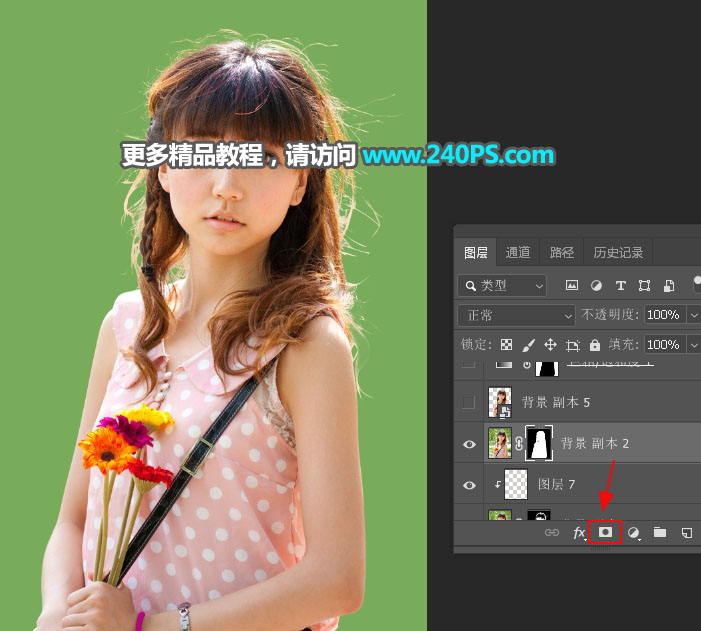
最终效果
